TUTORIAL DE ANIMACIONES EN PHOTOSCAPE
TOKIO HOTEL MEDELLIN :: OCIO :: FAN ART
Página 1 de 1.
 TUTORIAL DE ANIMACIONES EN PHOTOSCAPE
TUTORIAL DE ANIMACIONES EN PHOTOSCAPE
 holaaa
holaaa  ...chiks muxas me han preguntado acerk d las animaciones aki les voy a de jar un tutorial espero les sirva muxo, y hagan unas spr animaciones jjjj bueno ahora si empecemos.
...chiks muxas me han preguntado acerk d las animaciones aki les voy a de jar un tutorial espero les sirva muxo, y hagan unas spr animaciones jjjj bueno ahora si empecemos.NOTA:ants d empezar les recomiendo crear una carpeta en mis imagenes, mas adelant entenderan por q.
esta es la animacion q vamos hacr
PASOS:
1..si quieren pueden tomar alguna imagen q kieran para el fondo, yo siempre los hago en paint pero esa es su eleccion (jjjj), yo hago rayas o cuadros o lo q se me ocurra en paint en est caso hic est


2..lo guardan en la carpeta q crearon en mis imagenes
3..abren photoscape y se meten en el visor

4..escogen una imagen q quieran q salga en la animacion y la arrastran hasta el editor q es un cuadrito arriba

5..le ponen l marco q quieran o la editan como quieran en est caso yo le puse est marco


6..luego la guardan y les sale un cuadro, le dan en guardar como,y la guardan en la carpeta q crearon igual q toas las imagenes q vamos a guardar, dsps les sale un cuadro es el de la caledad d la imagen corren el cosito hasta lo maximo

7..vuelven al visor y hacn lo mismo con otra imagen y la guardan
8..dsps d habr editado las imagenes q queria van al visor y buscan la imagen q hicieron o q queren para el fondo y la arrastran hasta el editor como las imagenes anteriores les quedara algo asi


9..luego le ponen texto en el cuadrito q señale dsps d ponerlo la guardan como las anteriores ( les recomiendo guardarlas no con nombres sino con numero asi la primera q se llame 1 la segunda 2 y asi sucesivament A PARTIR DE AK)

10..en la misma imagen le hacn lo q kieran ya sea correrla o lo q sea en est caso yo la puse mas grande luego la guardan


11..luego le dan click en el cuadrito q tiene como un paisajito (el q señale)


12..y les sale un cuadro asi, le dan click en foto

13..luego buscan la primera imagen q escogieron para q saliera en la animacion, la q editaron y guardaron a la q le pusimos un marco. les sale un cuadro le dan aceptar

14..dsps la acomodan como quieran y dl tamaño q kieran, yo por ejemplo yo la puse asip, y la guardan
15..luego borran el texto asip, luego la guardan asi sin el texto


16..luego centran la imagen, y la guardan

17..le hacen algo ya sea agrandarla o volverla pequeña, yo la agrande. luego la guardan

18..dsps la ponen como estaba (el tamaño), y la corren asip al lado izquierdo, luego la guardan

19..y montan la otra imagen igual q la primera por el cuadrito

20..y la acomodan asip, y la guardan


21..luego borran la primera y la guardan

22..y hacen exactament lo mismo q hicieron con la primera ( acuerdesen d guardar cada imagen)
23..cuando estn en est paso ponen est texto o el q quieran y lo ubican como quieran, yo lo ubique asip

24..luego borran la imagen y les quedara algo asi, la guardan


25..luego lo centran y la guardan, les quedara algo asip


26..dsps le hacen otro texto asip, pss como le montaron los otros textos, la centran bn y la guardan

27..si quieren le pueden hacr algo ya sea agrandarla o algo asip para q quede con efecto al final
28..ya por ultimo toas las imagenes q guardaron ( espero q las hayan guardado toas en las carpeta q les recomend crear y en numeros para q no se compliquen en est momento), van al visor y buscan la carpeta q habian creado, les debe aparecer toas las imagenes paso por paso pss toas las modificaciones q le hicimos, les debe aparecer las imagenes asip,
arrastran la imagen 1 hasta gfani q es est cuadrito q señale


29..les quedara algo asip

30..vuelven al visor y hacen lo mismo con la segunda y les quedara asip

31..luego vuelven al visor, y arrastran otravez la primera ( para no hacer dos iguales se arrastra dos veces la misma, es solo para conseguir el efecto) y les quedara asip


32..ahora sip arrastran la numero 3,4,5, y 6. luego arrastran de nuevo la 5 ya saben porq es solo por el efecto y no hacer dos iguales
33..dsps arrastran la 7,8,9,10 y 11. arrastran de nuevo la 10 por el mismo motivo q las anteriores
34..luego arrastran la 12,13,14,15,16,17 y 18. y arrastran de nuevo la 17
35..ya estan viendo como queda la animacion ya ven el movimiento y too, ahora si quieren pueden reducirle el tamaño y guardarla asip

36..LA ANIMACION QUEDO ASIP
LISTO.. PUEDE Q LES PARESCA DIFICIL Y LARGO PERO CON EL TIEMPO VAN A VER Q ES SPR FACIL Y VAN HACER MUXAS EN POCO TIEMPO JJJJJ
LO DE LA CANTIDAD DE IMAGENES ES SU DECICION LO MISMO Q LA ANIMACION YO SOLO LES DOY UNA OPCION AQUI JJJ
ESPERO LES HAYA SERVIDO MUXOOO...SI TIENEN ALGUNA DUDA ME PREGUNTAN Q IO SE LAS RESUELVO DE UNA...LAS Q ME QUIERAN PREGUNTAR ALGO Y NO TIENEN MI MSN ES manuemore92@hotmail.com. ....XAUUUSIITOO!!!
Última edición por MaNu_TwInS el Mar Feb 03, 2009 7:28 am, editado 4 veces
Invitado- Invitado
 Re: TUTORIAL DE ANIMACIONES EN PHOTOSCAPE
Re: TUTORIAL DE ANIMACIONES EN PHOTOSCAPE
danke manu por hay kty tambn habia puesto algo asi pero jumm yo pa eso soy mas mala mija deme clases por msn jajaja
Invitado- Invitado
 Re: TUTORIAL DE ANIMACIONES EN PHOTOSCAPE
Re: TUTORIAL DE ANIMACIONES EN PHOTOSCAPE
largooo!! muii largoooo!!! uuufff!!
pero es paso por paso!!...weno te feliiciito ;D
te kedo mui bn hecho
pero es paso por paso!!...weno te feliiciito ;D
te kedo mui bn hecho
Invitado- Invitado
 Re: TUTORIAL DE ANIMACIONES EN PHOTOSCAPE
Re: TUTORIAL DE ANIMACIONES EN PHOTOSCAPE
nooo q camello hacer
todo eso y para la gran
paiencia q tengo!!
jajajajaja
pero bno expliks demaciado bn
todo eso y para la gran
paiencia q tengo!!
jajajajaja
pero bno expliks demaciado bn
Invitado- Invitado
 Re: TUTORIAL DE ANIMACIONES EN PHOTOSCAPE
Re: TUTORIAL DE ANIMACIONES EN PHOTOSCAPE
aiii yo la amoo
grax graxx
haha si lo hize y me kedo too lindoo!!!
wee
grax graxx
haha si lo hize y me kedo too lindoo!!!
wee

Valen García- Teloner@ on Tour!

- Zodiaco :
 Cantidad de envíos : 782
Cantidad de envíos : 782
Fecha de nacimiento : 15/02/1996
Edad : 28
Fecha de inscripción : 30/03/2009
 Temas similares
Temas similares» Blend de Tom con avatar ~ Tutorial
» TUTORIAL - FIRMA O BLEND DE BILL!
» aNIMACIONES
» Animaciones de Tom
» animaciones entrevista
» TUTORIAL - FIRMA O BLEND DE BILL!
» aNIMACIONES
» Animaciones de Tom
» animaciones entrevista
TOKIO HOTEL MEDELLIN :: OCIO :: FAN ART
Página 1 de 1.
Permisos de este foro:
No puedes responder a temas en este foro.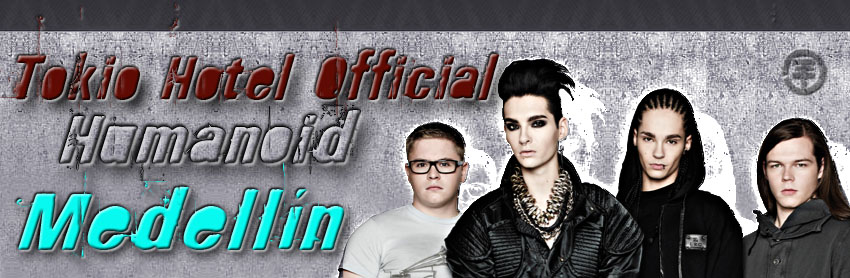
 Índice
Índice